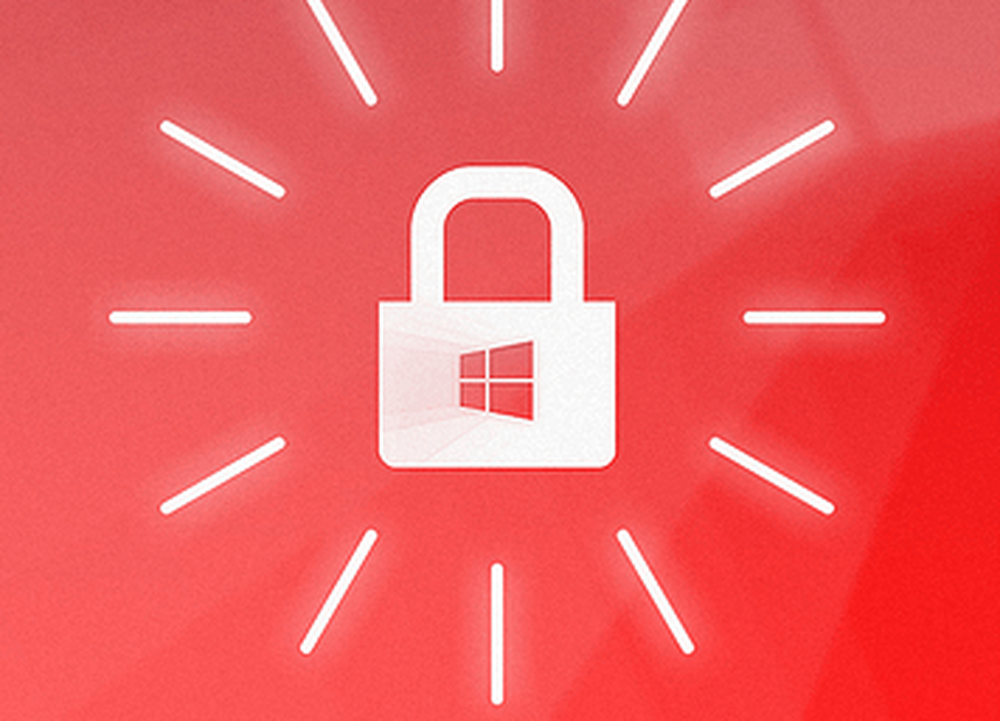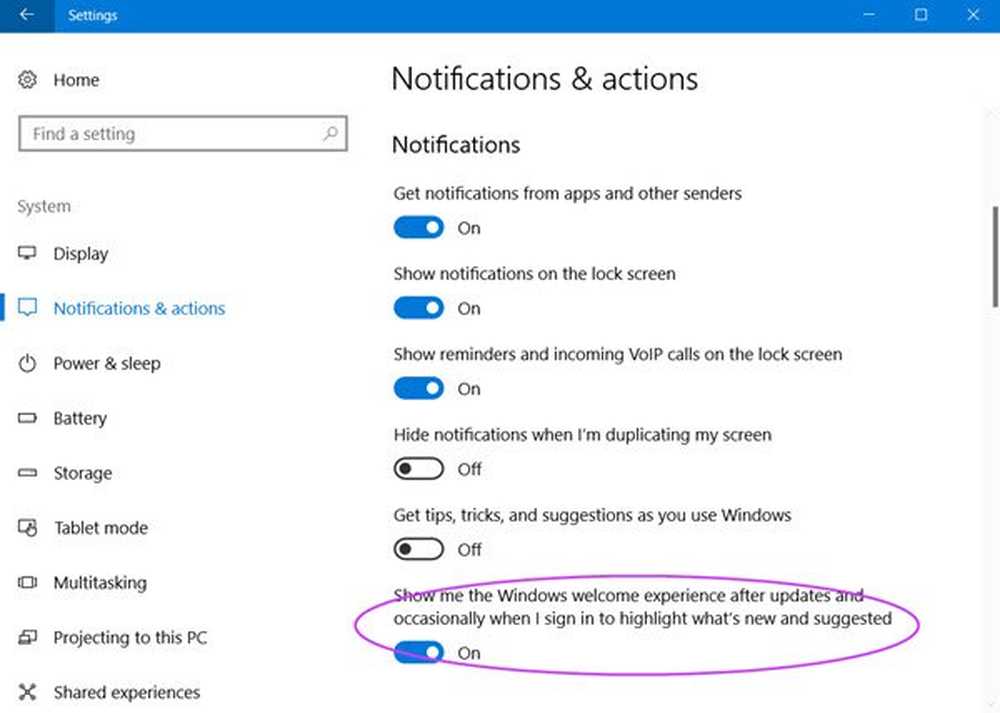Opriți Windows 10 de la deschiderea programelor după repornire
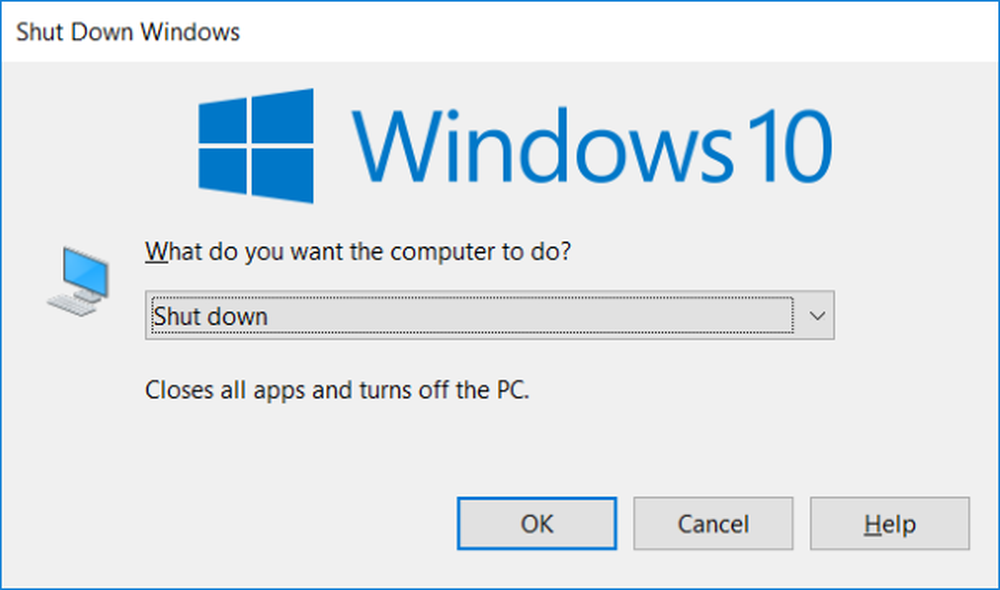
Windows 10 v1709 a adăugat o caracteristică pentru Windows, care a redeschis automat programele deschise când închideți sau reporniți computerul. În timp ce unii doar iubesc caracteristica, alții caută o modalitate de ao dezactiva. Dacă sunteți unul care vrea să oprească Windows 10 din redeschiderea programelor și aplicațiilor după o repornire, atunci această postare vă va interesa.
Ce sa schimbat
Ceea ce sa schimbat în acest scenariu este că Windows păstrează starea aplicațiilor dvs. deschise înainte să se închidă sau să se repornească. Odată ce computerul a pornit din nou, toate aceste aplicații sunt reîncărcate în interesul productivității și al continuității. Acest lucru se datorează faptului că Winlogon Sign-On pentru repornirea automată (ARSO).
Dar dacă ți-a plăcut vechiul mod, un computer care pornește proaspăt și repede după o repornire, atunci s-ar putea să fii puțin dezamăgit de această caracteristică. Dar acest lucru poate fi abordat cu câteva abordări, notați că Windows nu oferă niciun control sau comutator pentru această caracteristică de acum, dar puteți lucra în jurul valorii de un pic pentru a realiza acest lucru.
Unii oameni confund această caracteristică cu o setare numită Utilizați informațiile mele de conectare pentru a finaliza automat configurarea dispozitivelor după o actualizare sau repornire ", dar această setare nu are nimic de făcut cu această caracteristică până la Windows 10 v1709. Dar începând cu Windows 1803, Microsoft a schimbat câteva lucruri. Citiți mai departe pentru a afla.
Opriți Windows 10 din redeschiderea programelor după repornire
Cea mai simplă și cea mai bună soluție la această problemă este "Închideți aplicațiile înainte de o închidere."Da, asta pare un pas suplimentar înainte de a vă închide calculatorul, dar acesta este un obicei pe care îl puteți menține în timp. Dar dacă acest lucru nu funcționează pentru dvs., luați în considerare următoarele abordări ale acestei probleme.
1] Utilizați Alt + F4. Nu utilizați Start> Shutdown. În locul meniului de pornire, puteți utiliza dialogul clasic "Închideți Windows" pentru a efectua o oprire sau repornire. Du-te la desktop și apăsați "Alt + F4', alegeți acum opțiunea dorită și apăsați'O.K'.

Un alt mod de a face acest lucru rapid ar fi presarea "Win + M"pentru a minimiza toate ferestrele și apoi a lovi"Alt + F4"să aducă dialogul clasic de închidere.
2] Această metodă este puțin complicată, dar este mai ușor de accesat și utilizată ulterior. Va trebui să creați o comandă rapidă pe desktop care să vă închidă complet calculatorul fără a păstra starea aplicațiilor.Faceți clic dreapta pe desktop și apoi selectați "New> Shortcut".

Acum tastați 'închidere / s / t 0'și apăsați Următorul. Denumiți comanda rapidă și alegeți, de asemenea, o pictogramă corespunzătoare pentru aceasta.
Această comandă va închide computerul fără a păstra starea aplicației.
Comenzile pentru repornire sunt "închidere / r / t 0'și dacă doriți ca Windows să utilizeze boot-ul rapid, atunci comanda va fi'oprire / s / hibrid / t 0 '.
Puteți crea cât mai multe comenzi rapide doriți și puteți fixa această scurtătură în bara de activități. Alternativ, puteți activa această comandă rapidă pentru a porni meniul, astfel încât să puteți avea un control dedicat pentru a opri calculatorul din meniul de pornire propriu-zis. Dacă nu doriți să vă ocupați de comenzile rapide, puteți rula direct comenzile de mai sus dintr-o fereastră CMD. Acest post vorbește despre opțiunile din linia de comandă de Shutdown disponibile pentru dvs..
3] În Windows 10 v1803 și mai târziu, folosiți închidere -g în caseta Run sau CMD. Puteți crea și utiliza comanda rapidă de pe desktop.
4] Deschideți Setări> Conturi> Opțiuni de conectare și dezactivați Utilizați informațiile mele de conectare automat. Acest lucru va opri Windows 10 de la redeschiderea programelor în Windows 10 v1803 Și mai târziu.
5] În Windows 10 v1803 de asemenea, puteți deschide Editorul politicilor de grup și navigați la următoarea setare:
Configurarea computerului> Politici> Șabloane administrative> Componente Windows> Opțiunea de conectare Windows
Faceți dublu clic pe Conectați-vă ultimul utilizator interactiv automat după o repornire inițiată de sistem și setați-l la "Dezactivat".
Deci, acestea au fost două soluții pentru a opri Windows 10 din redeschiderea aplicațiilor după o oprire sau o repornire. Puteți utiliza oricare dintre aceste metode.
Citiți în continuare: Dezactivează această aplicație împiedică mesajul de închidere în Windows 10.